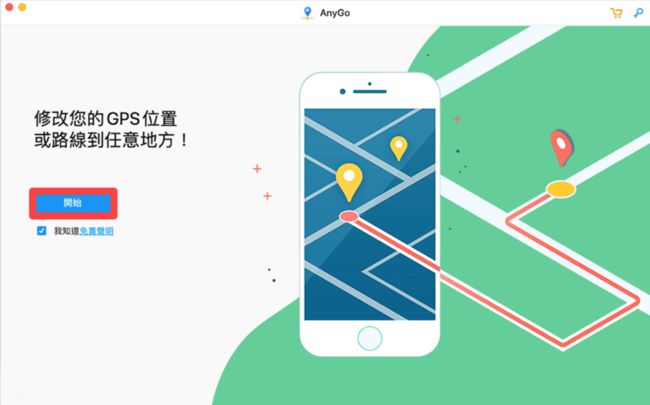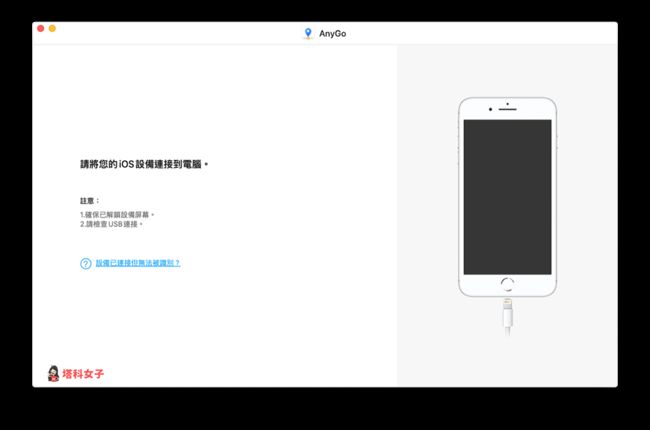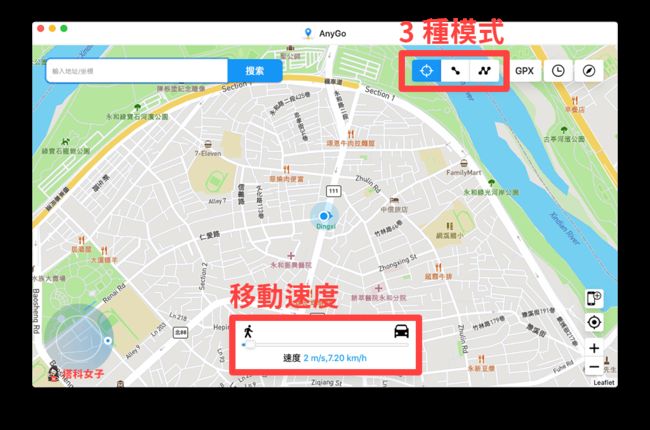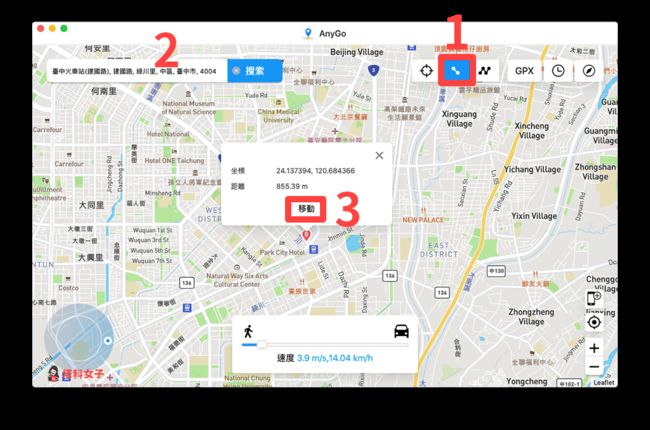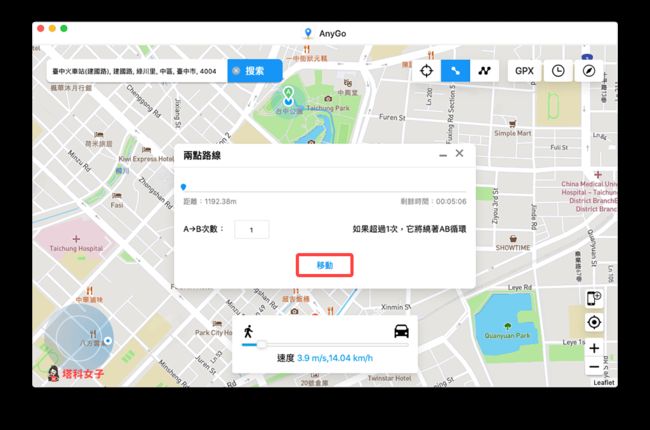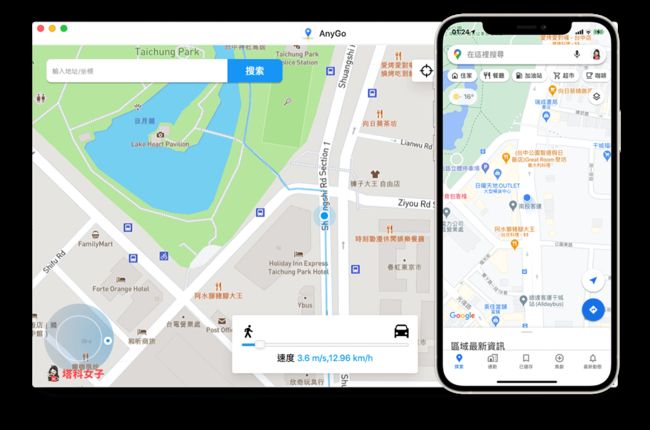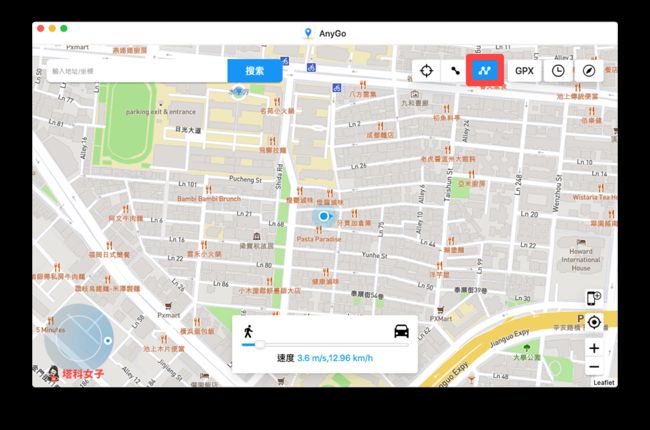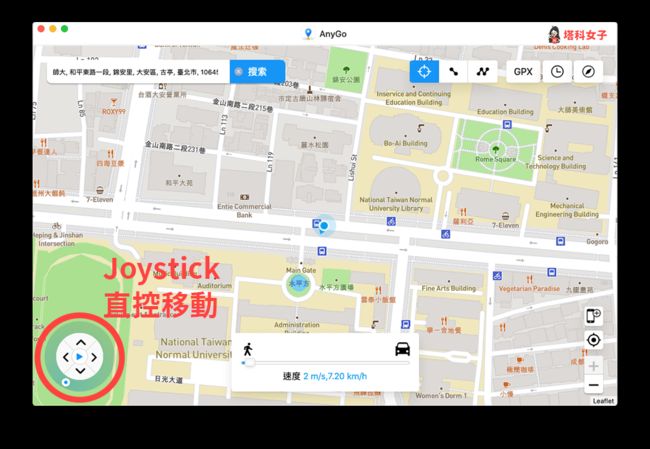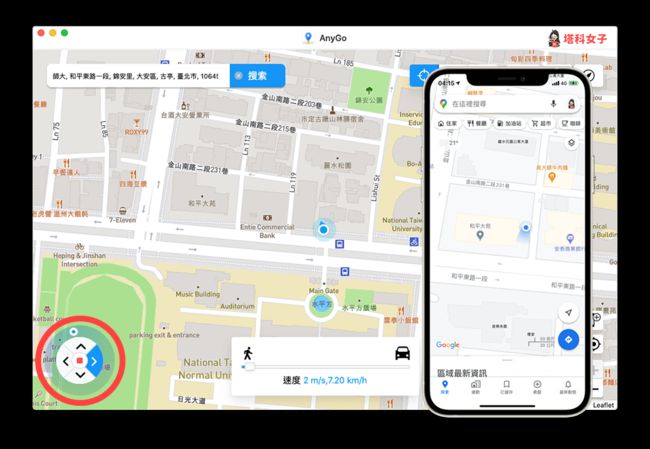iPhone 定位怎么改?教你用 iToolab AnyGo更改目前 GPS 位置 (免越狱)
如果你希望能更改iPhone 目前位置的定位,或者想呈现出iPhone GPS 定位在两点、多点之间移动的感觉,那么本篇要介绍的这款定位修改软体 iToolab AnyGo就是一个很棒的选择。
iToolab AnyGo 支持Mac 及Windows,只要在电脑上设定好即可免越狱快速更改iPhone/iPad 目前位置及移动路线
iToolab AnyGo 功能
- 传送模式:一键更改iPhone/iPad GPS 定位
- 两点路线:设定A 点及B 点,并自动移动位置
- 多点移动:设定多个地点,并自订移动位置
- Joystick 直控移动:使用左下角的摇杆直接控制即时移动方向
- GPX 档汇入:可汇入GPX 路径档,模拟既定路线
- 支持多部iOS 设备:可同时修改或模拟多台iPhone 的路线
- 支持Windows、Mac
如何通过iToolab AnyGo 更改iPhone/iPad GPS 定位?
下载iToolab Anygo
在开始使用前,请前往iToolab 官网下载「AnyGo」应用程式,无论你的电脑是Mac 或Windows 都可以下载相对应的版本。
- 下载iToolab AnyGo
下载完成后,开启AnyGo,直接点选「开始」。
连接iOS 设备与电脑
接着,使用传输线将iOS 设备与电脑连接起来,并解锁iPhone 或iPad。
AnyGo 基本功能介绍
进到AnyGo 主画面后,会先显示你目前的位置。接着来介绍一下主画面的基本功能,上方功能列上可以切换三种不同的更改定位模式,包含:单点传送、两点移动与多点路线。
而下方可以让我们自由调整定位的移动速度,从步行到开车。
如何更改iPhone/iPad 单点定位?
步骤 1
如果你现在是在A点,你想直接将目前的iPhone 定位瞬间切换到B点,那么这时候就适合使用单点传送。首先请将模式切换到「传送模式」,然后输入你想前往的位置并选择正确的地点后,按一下「搜索」。
地图上的图钉会移动到该地方,确认后按一下「移动」。
步骤 2
然后地图上的定位就会瞬间移动到你所设定的地点,此时你可以开启iPhone 的地图App或Google Maps,你会发现自己的目前位置、GPS 定位也都换成该地点。
这样就完成了单点的iPhone 定位修改。
如何让iPhone/iPad GPS 定位在两点移动?
步骤 1
如果你想营造出iPhone 定位从A点慢慢移动至B点的感觉,那么请切换到中间的「两点路线」模式。然后一样输入你想前往的地点后,按一下「移动」。
记得底部可以更改移动的速度,看你希望是步行或者开车的速度。
步骤 2
然后这边会显示从A点到B点的移动距离及移动时间,甚至你也可以更改次数来重复来回移动,确认后点选「移动」。
步骤 3
最后,AnyGo 地图上就会显示你正在朝着B点移动的画面,此时若你开启iPhone 的地图App或Google Maps,也会发现自己的定位正在移动中。
如何让iPhone/iPad 定位在多点移动?
步骤 1
如果两点移动还不够的话,我们也可以在AnyGo 中使用多点移动,自由指定多种路线与地点。首先请将模式切换到「多点路线」。
步骤 2
然后直接在地图上按一下你要走的路线,像下图这样,最后确定目的地后,点选「移动」即可开始更改定位。
步骤 3
地图上及iPhone 定位就会照着你设定的路线在多点间移动。如果你开启iPhone 上的地图App(Apple 地图或Google 地图),也会看到目前位置正在朝你指定的路线移动。
如何使用Joystick 直控移动?
除了手动输入地点来更改iPhone 位置之外,我们也可以使用软体内建的「Joystick 直控移动」功能,直接操控左下角的摇杆来即时控制移动方向,不仅比较即时,也能做到比较细微的方向变化,对玩家来说相当实用。
控制时,iPhone 的定位也会自动跟着你所控制的方向来移动。
如何同时更改多部iOS 设备的定位?
AnyGo 甚至还支持同时更改多部iPhone 的定位,一样先将其他部iPhone 与电脑连接起来,然后点选AnyGo 右下方的「手机」图示即可侦测,接着在「多设备管理」这边就会出现所有的iOS 设备。
完成后设定你想更改的定位并开始移动。
例如我将iPhone 11 与iPhone 8 都连接到电脑,并在AnyGo 内设定好想移动的路线,开始移动后这两支iPhone 就会同时更改定位,相当强大。
总结
iToolab AnyGo 这款iPhone、iPad 定位修改软体能让我们自由地更改GPS 定位,无论是要瞬间将位置改到另一个地点,或者希望有两点或多点移动,这款软体都很容易操作,使用上也很简单